IN THIS ARTICLE
在项目中添加和删除 Gem
本教程介绍如何使用 Project Manager 或 Open 3D Engine (O3DE) 中的命令行界面 (CLI) 在项目中添加和删除 Gem。Gem 为您的项目提供功能和资源。有关 Gem 以及 O3DE 可用的 Gem 的更多详细信息,请参阅 Gems部分。
O3DE 包含许多可添加到项目中的 Gem。您还可以使用来自 外部 源的 Gem。必须先将外部 Gem 注册到您的项目中,然后才能激活它们。有关如何注册其他 Gem 的说明,请参阅 注册 Gem。
概述
为项目配置 Gem 的基本步骤如下:
(可选)如果 Gem 来自外部源,请注册 Gem。
找到您要激活或停用的 Gem。
激活或停用 Gem。
(可选)选择 Gem 版本。
保存更改。
重新构建您的项目(如有必要)。
使用 Project Manager
打开 Configure Gems 屏幕
启动 Project Manager,它可以在你的桌面上找到,或者如果你安装了 O3DE,可以在
bin/Windows/profile/Default/o3de.exe中找到,如果你从源代码构建了 O3DE,则可以在你的引擎构建目录中找到它。打开项目的菜单,然后选择 Configure Gems… 按钮。
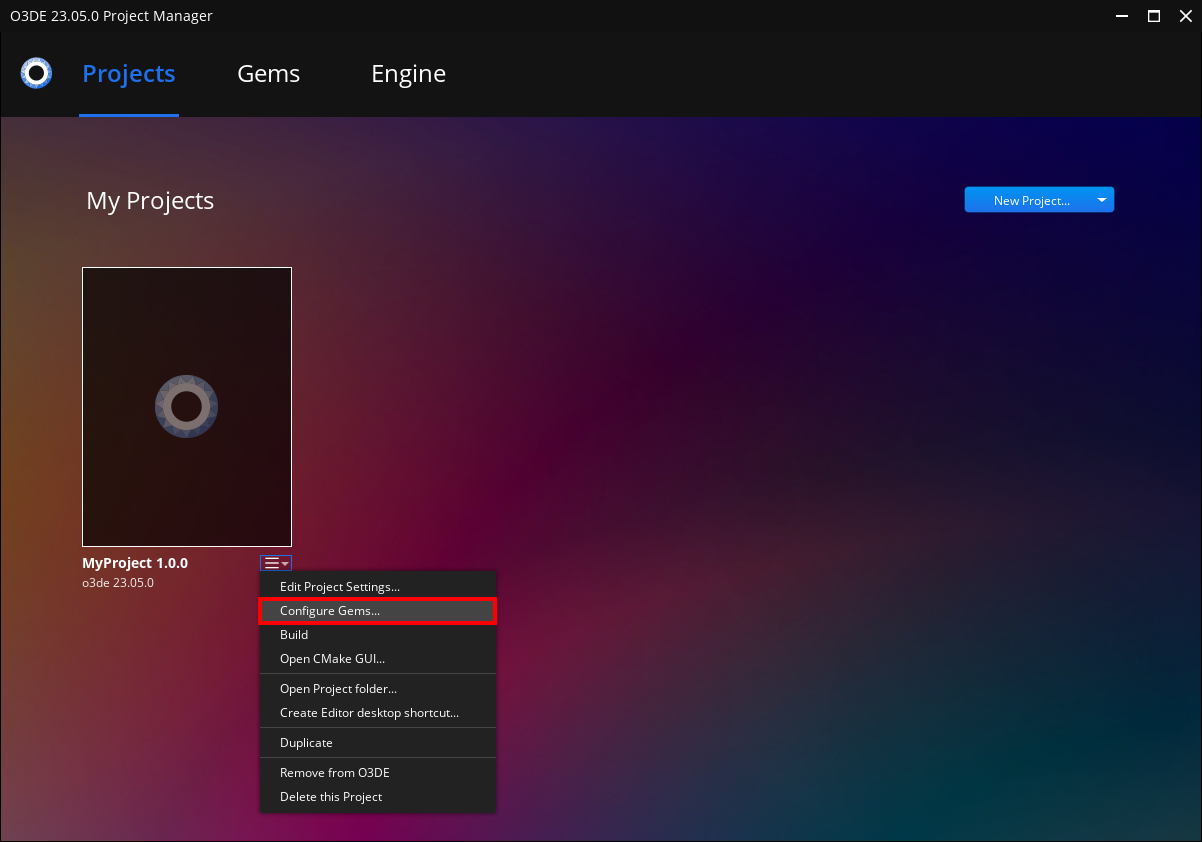
在 Configure Gem 屏幕中,您可以筛选或搜索可用的 Gem。滚动结果列表以查找要为项目激活或停用的 Gem。
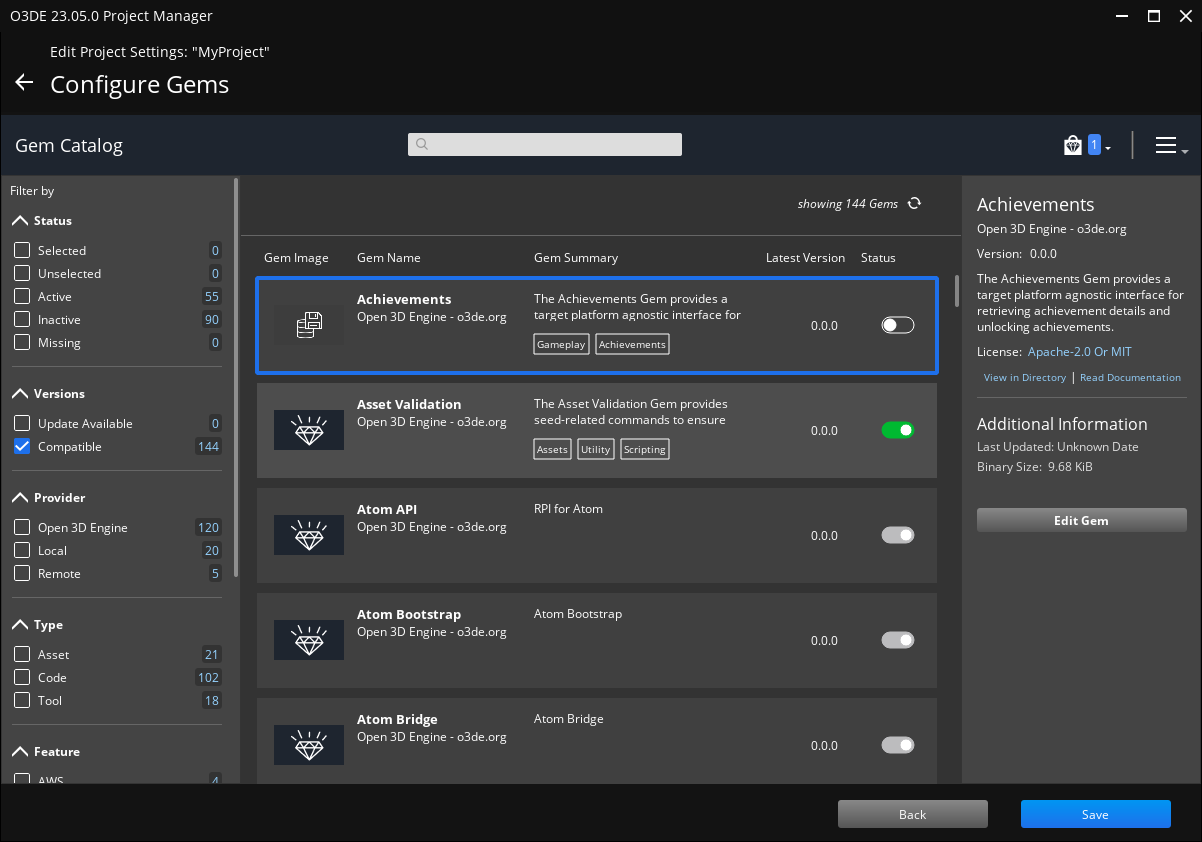
定位 Gem
筛选目录
筛选 Gem 目录以帮助您查找一组特定的 Gem。
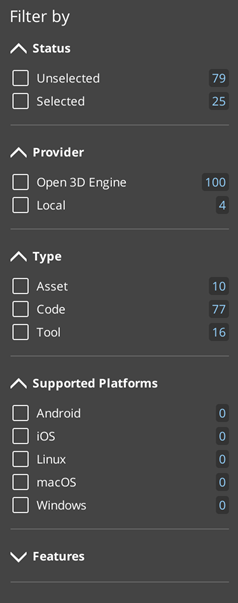
您可以按以下组进行筛选:
| 标准 | 描述 |
|---|---|
| Status | 显示已处于活动状态或非活动状态的 Gem,当前为项目选择或未选择的 Gem 以及缺少的 Gem。 |
| Versions | 显示与您的项目兼容或具有版本更新的 Gem。 |
| Provider | 根据 Gem 的提供程序显示 Gem。O3DE 显示使用 O3DE 源构建的 Gem。Local 显示由其他来源提供的本地 Gem。Remote 显示由远程源提供的 Gem。 |
| Type | 根据 Gem 的类型显示 Gem。Asset 显示用于向项目添加资源的 Gem。Code 显示扩展项目中功能的 Gem。Tool 显示提供可在 O3DE 中使用的工具的 Gem。 |
| Supported Platforms | 根据支持 Gem 的平台显示 Gem。 |
| Features | 根据 Gem 提供的功能显示 Gem。 |
搜索目录
通过在搜索字段中输入文本来搜索 Gem 目录。您可以使用以下任一搜索词搜索 Gem:
- Gem 名称
- Gem 显示名称
- 起源
- 总结
- 特征

查看 Gem 详细信息
选择一个 Gem 以查看其描述、它所依赖或与之冲突的其他 Gem 以及其他信息。
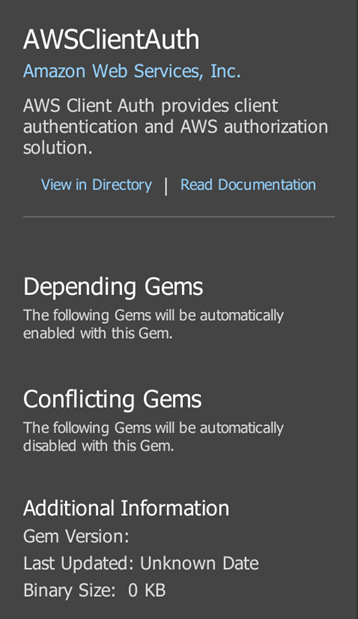
当活动 Gem 有可用更新时,Gem 版本旁边的 Gem 行中将出现一个黄色通知图标。
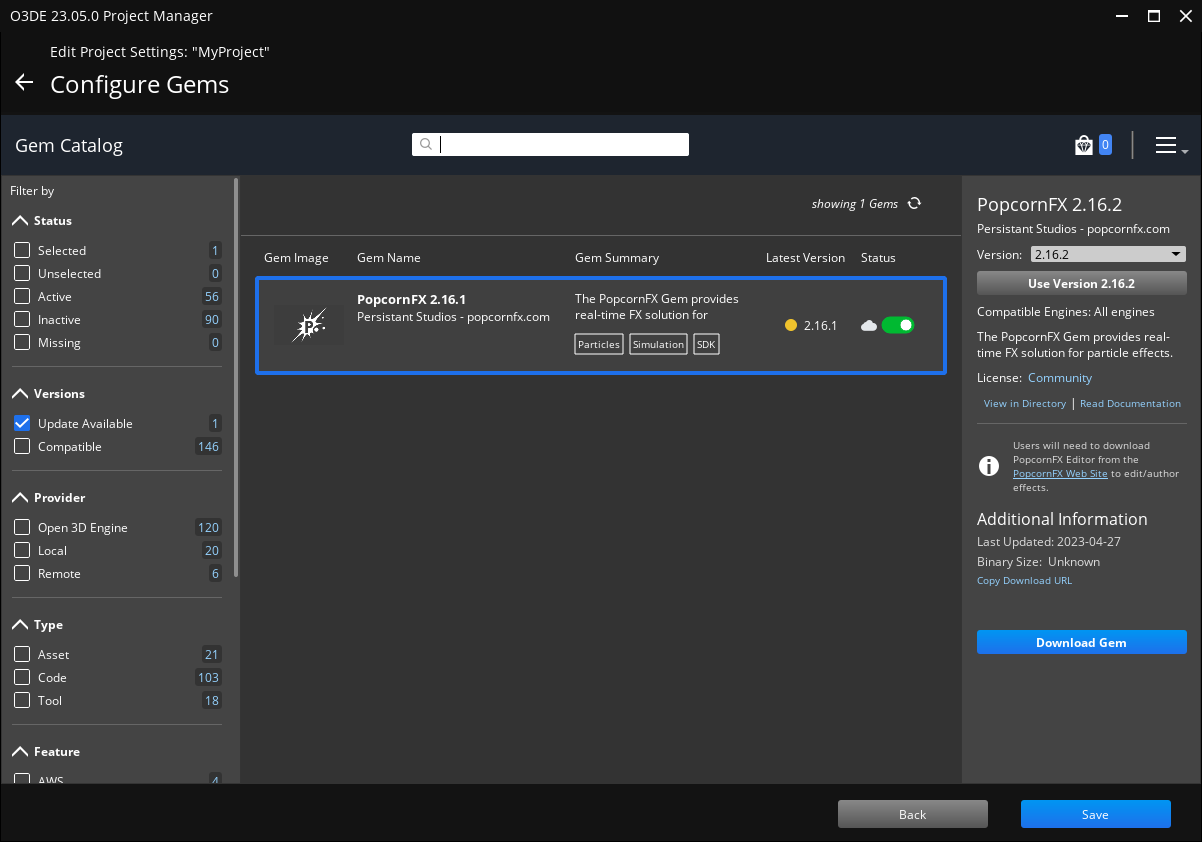
激活或停用 Gem
通过切换给定 Gem 的 Selected 列下的开关,激活或停用项目中的 Gem。

您可以一次激活或停用多个 Gem。将对项目进行的更改汇总在窗口的右上角。选择 Gem bag 图标以查看要激活或停用的 Gem。这些更改将在您保存并 (取决于 Gem 要求) 重新构建项目后生效。
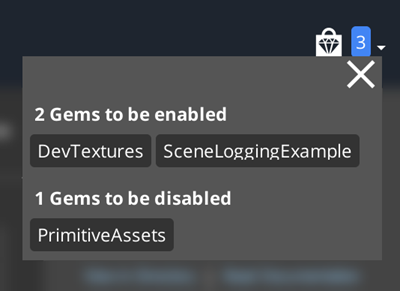
选择 Gem 版本
如果 Gem 有多个版本可用,则 Gem 详细信息面板中将显示一个下拉框,其中显示可用版本。 选择一个版本以查看有关它的详细信息。
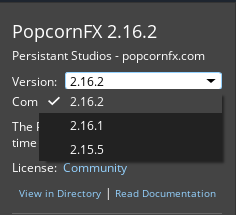
激活 Gem 时,将使用所选版本。 如果 Gem 已处于活动状态,则当 Gem 版本发生更改时,Gem 详细信息面板中将出现 Use Version 按钮。
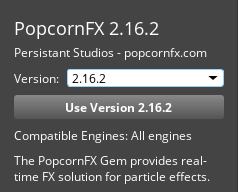
保存和重建
在项目中完成 Gem 的添加和删除后,选择 Save(保存)** 按钮。 如果发现添加的 Gem 存在任何兼容性问题,则会显示一个包含信息的弹出窗口,并询问您是要继续添加这些 Gem 还是取消。
仅资产 Gem 通常不需要重新构建项目,但包含代码的 Gem 需要。保存对项目配置的更改时,如果需要重新生成,将显示一条警告消息。
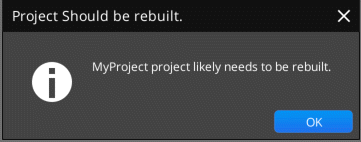
在 Project Manager 主屏幕中,选择项目上的 Build Project 按钮以重新构建它(如有必要)。
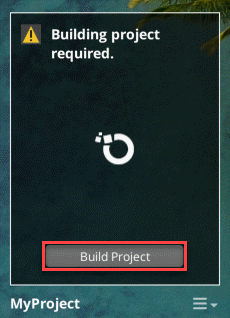
使用命令行界面 (CLI)
您还可以使用 CLI 配置 Gem。有关其他支持的 CLI 命令,请参阅 CLI 参考。
打开命令提示符,找到引擎所在的文件夹。
使用以下命令为项目激活/启用或停用/禁用 Gem。
Activate/Enable
scripts/o3de enable-gem -gp <gem-path> -pp <project-path>Deactivate/Disable
scripts/o3de disable-gem -gp <gem-path> -pp <project-path>这些命令有多种变体,可用于指定带有可选版本说明符的名称或 Gem 和项目的路径。
-gp,--gem-path: Gem 文件夹的路径(可以是绝对路径或相对路径)。-gn,--gem-name: 带有可选版本说明符的 Gem 名称,可以在 Gem 的gem.json配置文件中找到:即--gem-name Atom>=1.0.0。有关 Gem 版本说明符的更多信息,请参阅 Gem 版本控制部分。-pp,--project-path: 项目文件夹的路径(可以是绝对路径或相对路径)。-pn,--project-name: 带有可选版本说明符的项目名称,可以在项目的project.json配置文件中找到。
重新生成项目。有关从命令行构建项目的更多信息,请参阅 构建 部分。
